Keynote怎么检查改正拼写 Keynote检查改正拼写教程
时间:2023-02-17 17:24 浏览:221 次
Keynote中有个检查拼写的功能深受各位用户的喜爱,通过相关设置你还可以自动改正错误。那么Keynote怎么检查改正拼写?有需要的话就来看看Keynote检查改正拼写教程吧!
想要了解更多Keynote操作就去看Keynote使用教程吧:Keynote怎么用
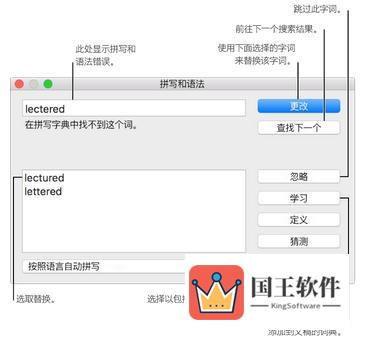
Keynote检查改正拼写教程:
当您在处理演示文稿时,执行以下任一项操作:
检查拼写:按下键盘上的 Command-分号键 (;) 或选取"编辑">"拼写和语法">"立即检查文稿"(从屏幕顶部的"编辑"菜单中)。第一个错误会高亮显示。若要显示下一个错误,请再次按下 Command-分号键。若要查看字词的建议拼写,请按住 Control 键点按该字词,然后点按正确的拼写。
检查语法:选取"编辑">"拼写和语法">"检查拼写和语法"(勾号表示该选项已经打开)。语法错误带有绿色下划线。将鼠标指针移到带有下划线的字词上来查看问题描述。
忽略错误拼写:按住 Control 键点按该字词,然后选取"忽略拼写"。如果该字词在演示文稿中再次出现,则会被忽略(在其他演示文稿中会被标记为错误拼写)。
将字词添加到拼写词典或者从中移除:按住 Control 键点按该字词,然后选取"学习拼写"。字词将添加到词典,这样以后就不会被标记了。若要移除,请选取"忘记拼写"。
使用自动改正:
如果自动检查拼写,拼写错误的字词带有红色下划线,且会显示建议的改正。
如果没有看到自动改正建议,请确定已将自动改正打开。选取"编辑">"拼写和语法">"自动纠正拼写"(从屏幕顶部的"编辑"菜单中)。其旁边具有勾号时表示处于打开状态。
执行以下任一项操作:接受建议:如果只有一个建议,只需继续键入来自动改正该字词即可。如果显示了两个或多个建议,请选取其中一种建议。
忽略建议:按下 Escape 键,然后继续键入。
撤销自动改正:自动改正的字词会暂时加上蓝色下划线。若要复原为原始的拼写,请将插入点放在字词之后以显示原始的拼写,然后选取您的拼写。您还可以按住 Control 键点按该字词以显示您的拼写,然后选取该拼写。
以上就是小编带来的Keynote检查改正拼写教程解析了,这个功能还是很有必要的,通过检查之后,可以有效减少你的错误率,赶紧去试试吧。

